Като се има предвид, че WordPress е най-популярният блогсофтуер в света, много потребители очакват да има лесна, резервна система, вградена в него. За съжаление няма, така че потребителите, които искат да архивират WordPress сайт, ще трябва да го правят ръчно.
SQL база данни
Критичен аспект на архивирането на всяка WordPressинсталирането в Linux е SQL базата данни. За щастие, архивирането на SQL на Linux е много лесно. За да създадем резервно копие на базата данни на WordPress, ще използваме „sqldump“. Това е прост инструмент, който, ако се използва правилно, може да се използва за лесно експортиране на съдържанието SQL бази данни в Linux.
За да експортирате вашата база данни на WordPress, отворете терминал и получете коренна обвивка с су (или sudo -s, ако корен акаунтът е деактивиран).
su -
Сега, когато обвивката има пълни разрешения за корен, създайте нова папка за архивиране, заедно с под-директории на SQL и инсталационните файлове.
mkdir -p /root/wp-backup mkdir -p /root/wp-backup/sql mkdir -p /root/wp-backup/wp-installation-files
Използвайки CD команда, преместете терминала към SQL подпапка вътре в WP-архивиране директория.
cd /root/wp-backup/sql
След това експортирайте WP базата данни в SQL файл на Linux сървъра. Имайте предвид, че sqldump командата няма да работи, ако не знаетеправилни данни за базата данни (правилно име на DB, потребител и парола). Ако сте следвали инструкциите как да инсталирате WordPress на Ubuntu сървър, името на базата данни на WP SQL е „wordpressdb“, а потребителят е „ubuntuwordpress“.
mysqldump -u username -p databasename > db.wp__backup.sql
Изпълнете LS команда за потвърждаване на новото wp_backup.sql е в / Корен / WP-архивиране / SQL папка.
ls -a
Когато можете да потвърдите, че SQL файлът е налице, архивирането на WordPress SQL е завършено!
Архивиране на инсталацията на WordPress
С грижата за базата данни на WordPress SQL следващата стъпка в процеса на архивиране е запазването на самата инсталация на WordPress. Архивирането на инсталацията започва с помощта на кп команда за преместване на всички файлове от / Var / WWW / HTML да се / Корен / WP-архивиране / WP-монтажни-файлове.
В терминала използвайте кп за да създадете пълно копие на текущата си инсталация на WordPress.
cp -rp /var/www/html/* /root/wp-backup/wp-installation-files/
Командата за копиране може да отнеме малко време, в зависимост от това колко голяма е вашата инсталация на WordPress. Когато кп командата завършва, CD в резервната директория и използвайте LS команда за потвърждение на файловете са там. Ако забележите, че липсват файлове, може би е добра идея да изпълните отново командата.
cd /root/wp-backup/wp-installation-files/ ls -a
Компресиране на резервното копие
Всички критични WordPress файлове са в резервно копиеместоположение. Следващата стъпка в процеса на архивиране е компресиране на всичко в архив на Tar. Компресирането на файлове може да ви се стори досадно, но си струва, тъй като ще бъде много по-лесно да архивирате и транспортирате резервното копие по-късно. За да създадете нов архив на Tar за архивиране, изпълнете следната команда:

tar -zcvpf wordpress-backup.tar.gz /root/wp-backup
След като компресията приключи, в този моментрезервното копие е готово за транспортиране. Чувствайте се свободни да качите резервната копие, но бъдете предупредени, че тя е нешифрована. Оставянето на резервното копие нешифровано е много лоша идея, още повече че това означава, че всеки може да погледне през файла на базата данни на SQL, структурата на уебсайта и т.н.
Шифроването на архивния архив на WP е лесно и тозапочва с инсталирането на GnuPG на вашия сървър. В мениджъра на пакети потърсете „gpg“ и го инсталирайте. След това използвайте следната команда, за да шифровате архивния архив.
gpg -c wordpress-backup.tar.gz
Gpg иска парола по време на процеса на криптиране. Въведете запомняща се парола в терминала и натиснете въведете клавиш от клавиатурата.
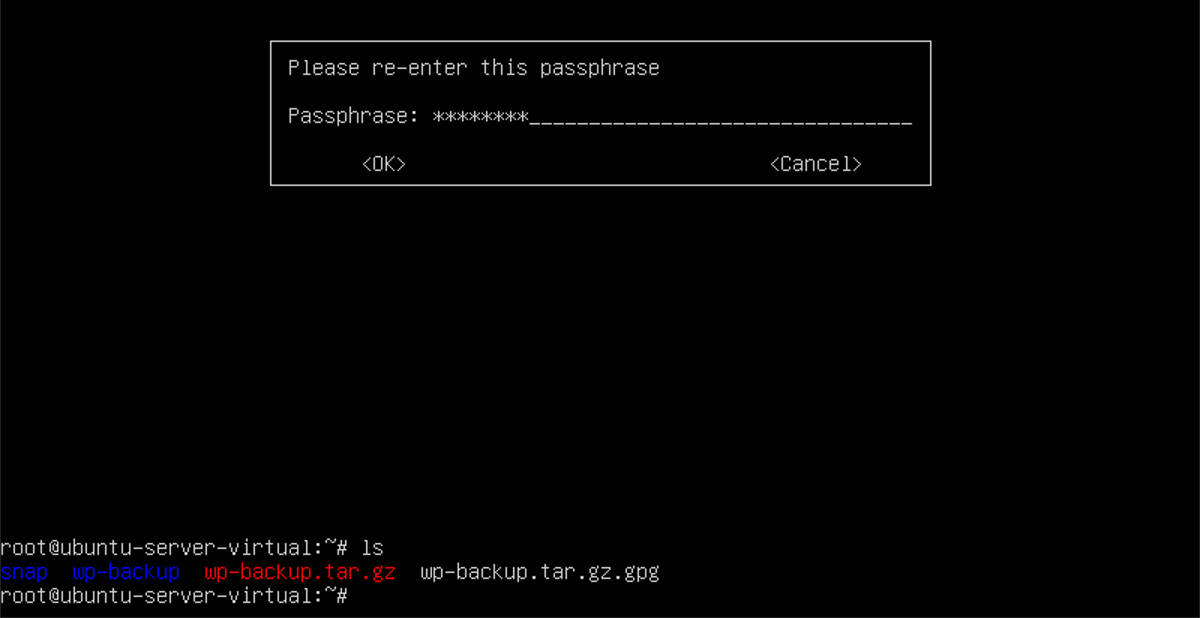
Когато процесът на криптиране приключи, изходният файл е wordpress-backup.tar.gz.gpg. Това е защитената форма на архива и единственият файл, от който се нуждаете. НЕ СЕ ДЪРЖАЙТЕ НЕКРИЗИРАНИЯ АРХИВ!
Възстановяване на резервното копие
Трябва да възстановите резервното копие? Направете следното.
Първо, спечелете коренова обвивка с су или sudo -s.
su -
или
sudo -s
След това отидете до / корен и поставете файла wordpress-backup.tar.gz.gpg там.
Дешифрирайте шифрованата резервна копие:
gpg wordpress-backup.tar.gz.gpg
Извадете архивния архив с катран.
tar -xvpf wordpress-backup.tar.gz
Следващия, CD в папката SQL и импортирайте базата данни.
cd /root/wp-backup/sql
mysqldump -u username -p databasename < db.wp__backup.sql
Импортирането на SQL базата данни незабавно ще импортира всички данни от блога, информация за потребителя, публикации и т.н. След това всичко, което е останало, е да преместите системните файлове на WordPress на правилното място.
Използвайки кп команда, преместете файловете на място.
cp -rp /root/wp-backup/* /var/www/html
Накрая премахнете архивните файлове и почистете / корен папка.
rm wordpress-backup.tar.gz rm wordpress-backup.tar.gz.gpg rm -rf wordpress-backup</ P>












Коментари